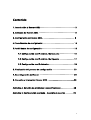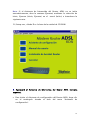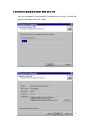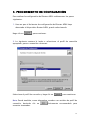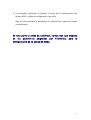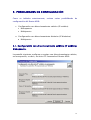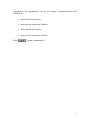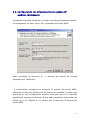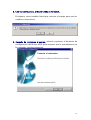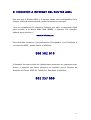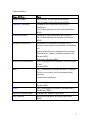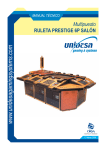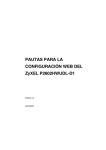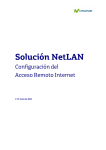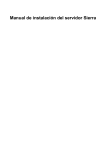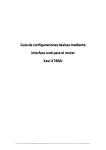Download Manual de usuario Módem Router ADSL - RDSI
Transcript
Módem Router ADSL RDSI Manual de Usuario 1 Contenido 1. Introducción al Router ADSL--------------------------------- 3 2. Cableado del Router ADSL ---------------------------------- 6 3. Configuración del Router ADSL. ----------------------------- 8 4.Procedimiento de configuración ----------------------------- 14 5.Posibilidades de configuración ------------------------------ 16 5.1 Configuración con IP estática. Monopuesto ------------- 16 5.2 Configuración con IP estática. Multipuesto --------------17 5.3 Configuración con IP dinámica ------------------------20 6. Finalización del proceso de configuración -------------------- 23 7. Reconfiguración del Router -------------------------------- 26 8. Conexión a Internet del Router ADSL ------------------------28 Apéndice A. Solución de problemas y especificaciones ------------28 Apéndice B. Configuración avanzada – Apertura de puertos ------- 29 2 1. INTRODUCCIÓN AL ROUTER ADSL 1.1. Terminología En este Manual de Usuario nos referiremos al Módem Router ADSL RDSI como Router ADSL. 1.2. Comprobación de la entrega Compruebe que la caja del Router ADSL contiene estos elementos: • Módem Router ADSL RDSI. • Unidad de alimentación. • Cables (ADSL y Ethernet). • Manual de usuario (este documento). • Guía rápida de instalación. • El CD-ROM con asistente de configuración y documentación usuario. • Tarjeta de garantía. Para consultas respecto a los parámetros IP asignados por Telefónica a su conexión ADSL, puede llamar al teléfono: 900 502 010 3 1.3. Descripción física 1.3.1. Panel frontal Su Router ADSL está equipado con 5 indicadores luminosos en el panel frontal que muestran el estado del dispositivo: (*) Prueba automática de encendido (POST). 4 1.3.2. Puerto(s) Ethernet Cada puerto Ethernet situado en el panel posterior tiene un indicador LED: 5 2. CABLEADO DEL ROUTER ADSL Para conectar su PC al Router ADSL deberá tener instalada una tarjeta con interfaz Ethernet en su PC y Sistema Operativo MS Windows. La caja del Router ADSL contiene un cable de conexión Ethernet. A partir de ahora nos referiremos a este cable como cable LAN. 2.1. Procedimiento de cableado Proceda del siguiente modo: 1. Utilice el cable LAN provisto para conectar el puerto Ethernet del equipo a cualquiera de las cuatro interfaces Ethernet del Router ADSL. 2. Para la operación en red local con varios PC, repita el paso 1. con cada equipo. 3. Utilice el cable DSL provisto para conectar el puerto de la línea del Router ADSL a la línea RDSI en el punto de acceso ADSL. 4. Conecte la clavija coaxial del adaptador al conector del Router ADSL marcado como "DC". Asegúrese que el interruptor de alimentación está apagado (0). Una vez realizadas todas las conexiones, el resultado debería ser similar al diagrama inferior: 6 Puede realizar la conexión de varios ordenadores de acuerdo con el dibujo indicado : 2.2. Encendido del Router ADSL Una vez realizados todos los pasos anteriores, encienda (I) el Router ADSL mediante el interruptor de alimentación. 2.3. Fases de la prueba automática de encendido POST Cuando el Router ADSL esté encendido, podrá comprobar el indicador luminoso PWR/Alarm para verificar la progresión de la prueba automática de encendido (POST). 7 3. CONFIGURACIÓN DEL ROUTER ADSL Una vez que el Router ADSL esté conectado y activado del modo descrito anteriormente, podrá preparar el Router ADSL para realizar conexiones a Internet. Deberá disponer previamente de los parámetros de configuración que se relacionan a continuación. En caso de direccionamiento estático : • • Configuración Monopuesto (un único PC conectado ) • dirección IP de Usuario. • máscara de subred. • dirección IP de Gestión. • máscara de subred de Gestión. Configuración Multipuesto (varios PCs conectados ) • dirección IP de Usuario. • máscara de subred. En caso de direccionamiento dinámico : • nombre de usuario • contraseña. El asistente del CD ROM de instalación del Router ADSL le guiará, automáticamente, para realizar la configuración apropiada del Router ADSL y del equipo. 8 3.1. Sistemas operativos soportados El ordenador deberá tener instalado uno de los siguientes sistemas operativos: • Microsoft Windows 95 • Microsoft Windows 98 o 98SE • Microsoft Windows Me • Microsoft Windows NT4.0 • Microsoft Windows 2000 • Microsoft Windows XP Tal vez tenga que utilizar el CD ROM de instalación de Windows durante la instalación. TCP/IP : Asegúrese de que TCP/IP (*) ya está instalado en el equipo. Consulte el manual de su sistema operativo si tiene que instalarlo. (*) TCP/IP (Transmission Control Protocol / Internet Protocol) 3.2. Asistente de configuración del Router ADSL El Asistente de configuración del Router ADSL puede dividirse en dos partes principales: • El procedimiento de detección • El procedimiento de configuración Los pasos a seguir son los siguientes: 1. Inserte el CD ROM de instalación del módem Router ADSL en la unidad de CD ROM del equipo. El Asistente de bienvenida del Router ADSL se iniciará automáticamente. 9 Nota: Si el Asistente de bienvenida del Router ADSL no se inicia automáticamente, abra la ventana (Ejecutar) mediante la selección de Inicio, Ejecutar (Inicio, Ejecutar) en el menú (Inicio) e introduzca la siguiente ruta: D:\Setup.exe , dónde D es la letra de la unidad de CD ROM. 2. Aparecerá el Asistente de bienvenida del Router ADSL (ventana superior). • Para iniciar el Asistente de configuración del Router ADSL, haga clic en el rectángulo situado al lado del texto “Asistente de configuración“. 10 También podrá, desde el Asistente de bienvenida del Router ADSL : • Leer este Manual de Usuario. • Instalar el Acrobat Reader, necesario para poder visualizar el Manual de Usuario. • Cancelar el proceso. 3. Aparece la ventana de bienvenida al Asistente de Configuración del Router ADSL (ventana inferior). Haga clic en para continuar. 11 4. El Asistente buscará el Router ADSL en la red Las dos ventanas a continuación le muestran el inicio y el final del proceso de detección del router. 12 La opción “Detalles” le muestra, de forma más configuración actual del Router ADSL (ventana inferior): detallada, la Si el Asistente de configuración no encuentra ningún módem Router ADSL en la red aparecerá una ventana de error. En ese caso, compruebe lo siguiente: • Si el equipo está conectado correctamente al Router ADSL • Que no haya un enrutador o dispositivo de servidor de seguridad dedicado entre el equipo y el Router ADSL y que el equipo no esté ejecutando ningún software de servidor de seguridad (firewall). • Que el Router ADSL está activado y totalmente inicializado. • Que el protocolo de Internet (TCP/IP) está instalado en el equipo y que está configurado con una dirección IP válida (*). Para repetir la búsqueda del Router ADSL, haga clic en y proceda a realizar de nuevo los pasos anteriores. (*)Asegúrese de que no utiliza la dirección IP 10.0.0.138 ya que es la dirección IP predeterminada del Router ADSL. Consulte la Guía de usuario de su sistema operativo si desea obtener más información sobre como configurar el TCP/IP. 13 4. PROCEDIMIENTO DE CONFIGURACIÓN Para realizar la configuración del Router ADSL realizaremos los pasos siguientes. 1. Una vez que el Asistente de configuración del Router ADSL haya detectado el dispositivo Router ADSL, puede seleccionarlo. Haga clic en para continuar. 2. La siguiente ventana le invita a seleccionar el perfil de conexión apropiado, para su conexión a Internet: Seleccione el perfil de conexión y haga clic en para continuar. Nota: Puede también, como alternativa, acceder a un archivo de perfil de conexión, haciendo clic en .Únicamente recomendado para usuarios avanzados. 14 3. Las pantallas siguientes le guiarán a través de la configuración del Router ADSL, según la configuración que elija. Siga las instrucciones e introduzca la información requerida donde sea necesario. En este punto y antes de continuar, compruebe que dispone de los parámetros asignados por Telefónica, para la configuración de su conexión ADSL. 15 5. POSIBILIDADES DE CONFIGURACIÓN Como se indicaba anteriormente, existen varias posibilidades de configuración del Router ADSL: • Configuración con direccionamiento estático (IP estática): • • Monopuesto Multipuesto • Configuración con direccionamiento dinámico (IP dinámica). • Multipuesto 5.1. Configuración con direccionamiento estático (IP estática). Monopuesto. La pantalla siguiente configura su equipo con direccionamiento estático, en monopuesto, es decir, un único PC conectado al Router ADSL. 16 Introduzca los parámetros IP de su equipo, proporcionados por Telefónica: Pulse • dirección IP de Usuario • máscara de subred de Usuario • dirección IP de Gestión • máscara de subred de Gestión y pase al apartado 6. 17 5.2. Configuración con direccionamiento estático (IP estática). Multipuesto La pantalla siguiente configura su equipo con direccionamiento estático, en multipuesto, es decir, varios PCs conectados al Router ADSL. Debe introducir la dirección IP asignadas por Telefónica. y máscara de subred de usuario A continuación introduzca la dirección IP privada del router ADSL, utilizando el valor por defecto que se muestra en pantalla, a menos que disponga de otra configuración anterior. Recuerde que en la siguiente pantalla del asistente la dirección IP que debe introducir como puerta de enlace de su PC deberá ser la misma que la dirección IP privada del router ADSL. 18 Como se indica en la pantalla anterior, para configurar los diferentes PCs que componen su red de área local, deberá rellenar los parámetros IP . Utilice los parámetros propuestos a menos que disponga de otra configuración anterior. Recuerde que la dirección IP asignada a cada PC debe ser distinta. Pulse y pase al apartado 6. 19 5.3. Configuración con direccionamiento dinámico en su línea ADSL. En este caso, Telefónica asigna una dirección IP de forma transparente, y la sesión de conexión se autentifica mediante nombre de usuario y contraseña asignados previamente. Introduzca los parámetros de la conexión dinámica de su equipo, proporcionados por Telefónica (nombre de usuario y contraseña), según se muestra en la pantalla anterior. 20 A continuación introduzca la dirección IP privada del router ADSL, utilizando el valor por defecto que se muestra en pantalla, a menos que disponga de otra configuración anterior. Recuerde que en la siguiente pantalla del asistente la dirección IP que debe introducir como puerta de enlace de su PC deberá ser la misma que la dirección IP privada del router ADSL. Recuerde que ambos, Router ADSL y PC deberán pertenecer a la misma subred. Como se indica en la pantalla siguiente, para configurar los diferentes PCs que componen su red de área local, deberá rellenar los parámetros IP . Utilice los parámetros propuestos a menos que disponga de otra configuración anterior. Recuerde que la dirección IP asignada a cada PC debe ser distinta. 21 Pulse y pase al apartado 6. 22 6. FINALIZACIÓN DEL PROCESO DE CONFIGURACIÓN Una vez parametrizado el Router ADSL en cualquiera de las anteriores configuraciones posibles, ocurrirá lo siguiente: 1. El asistente le mostrará los parámetros introducidos. Por favor, revíselos antes de que el asistente configure el Router de forma definitiva, y pulse pulse si está de acuerdo. 23 2. Una vez configurado, el Router ADSL se reiniciará. En algunos casos también habrá que reiniciar el equipo para que los cambios surtan efecto: 3. Después de reiniciarse el equipo, volverá a aparecer el Asistente de configuración del Router ADSL para anunciar que el procedimiento se ha realizado satisfactoriamente. 24 4. En el caso de configuración multipuesto, puede utilizar los siguientes procedimientos para configurar varios ordenadores en la red local y activar el acceso al Router ADSL: • Vuelva a ejecutar el Asistente de configuración del Router ADSL en cada equipo escogiendo la opción de 'Cambiar la configuración de la Red de Área Local (ver apartado 7) . O bien : • Configurar manualmente el resto de los ordenadores. Consulte el manual de su sistema operativo para más información. La pantalla siguiente le indica el final del proceso de configuración : 25 7. RECONFIGURACIÓN DEL ROUTER Si vuelve a ejecutar el Asistente de Configuración, se le presentarán dos opciones: • Reconfigurar el router ADSL Le permite modificar los parámetros y la configuración de su Router ADSL. Puede utilizar esta opción para, por configuración monopuesto a multipuesto. • ejemplo, cambiar de Cambiar la configuración de su Red de Área Local Tras configurar su Router ADSL en modo multipuesto, esta opción le valdrá para configurar los diferentes PCs de su red de área local, en concordancia con los parámetros del router. Aplique esta opción, uno por uno, a todos los PCs de su red de área local conectados al Router ADSL. 26 8. CONEXIÓN A INTERNET DEL ROUTER ADSL Una vez que el Router ADSL y el equipo hayan sido configurados de la manera indicada anteriormente, podrá conectarse a Internet. Una vez establecida la conexión, bastará con abrir el navegador Web para acceder a la World Wide Web (WWW) o Internet. Por ejemplo, debería tener acceso a : www.telefonica.net Para consultas respecto a los parámetros IP asignados por Telefónica a su conexión ADSL, puede llamar al teléfono : 900 502 010 Si después de seguir todas las indicaciones anteriores no consigue tener acceso a Internet, por favor, póngase en contacto con el Servicio de Atención al Cliente ADSL de Telefónica, llamando al teléfono : 902 357 000 27 APENDICE A: Solución de problemas Introducción Este apéndice proporciona información sobre cómo identificar y corregir algunos problemas comunes que se pueda encontrar durante el uso y configuración del Router ADSL. Problemas de Configuración Le relacionamos a continuación los problemas más comunes y sus correspondientes soluciones : Problema Solución El ROUTER ADSL no Asegúrese de que el ROUTER ADSL está conectado a funciona (los indicadores la salida eléctrica. luminososos no funcionan). Asegúrese de que el interruptor de alimentación del módem ROUTER ADSL está activado. No hay conectividad Asegúrese de que el cable(s) está firmemente Ethernet. conectado al puerto(s) Ethernet. El indicador luminoso de LAN no funciona. El indicador luminoso de Asegúrese de que está utilizando el tipo de cable Ethernet correcto para su equipo integridad del enlace a puerto(s) Ethernet no funciona. Rendimiento bajo del ROUTER ADSL. Asegúrese de que el ROUTER ADSL está instalado y configurado como se indica en esta Guía del usuario y/o de la manera indicada por Telefónica. No se establece una Asegúrese de que el servicio ADSL está activado en sincronización de línea. el punto de acceso al que el ROUTER ADSL está El indicador indicador conectado. luminoso de sincronización Asegúrese de que está utilizando la variante de línea parpadea correcta del ROUTER ADSL para su servicio ADSL. constantemente. 28 APENDICE B: CONFIGURACIÓN AVANZADA APERTURA DE PUERTOS Esta configuración sólo es para usuarios avanzados. Se deberá hacer una salvaguarda de la configuración, para poder restaurarla previamente, según se indica al final de éste capítulo. El realizar una configuración errónea del router ADSL puede afectar al funcionamiento del servicio ADSL, siendo en este caso responsabilidad del usuario. Una vez que el Router ADSL haya sido configurado correctamente, en el modo multipuesto, podría en algún caso, requerirse la apertura manual de puertos para alguna aplicación específica. Para permitir la conexión a Internet de varios ordenadores conectados al router se utiliza el NAT (Network Adress Translation). Propósito del NAT: Permitir que una “subred IP”, generalmente privada, pueda presentarse en Internet bajo una única dirección IP pública. Mecanismo de funcionamiento : en la subred IP se asignan direcciones privadas, cuyas conexiones a Internet se traducen o mapean sobre los diferentes puertos de una única dirección pública y viceversa. Pero por otra parte se pierde cierta “transparencia” en aplicaciones sensibles a la traducción de las direcciones de origen y/o destino, como las referenciadas. 29 Configuración de puertos - entradas NAT estáticas: Así pues bastará Accediendo a : con configurar manualmente dichos puertos. 1.- http://10.0.0.138/index.htm Servidor Web interno de su Router ADSL, que permite configuración avanzada. (dirección IP por defecto del Router ADSL, siempre disponible) 2.- Opción NAPT 3.- Rellenar la tabla (New) que permite añadir entradas NAT estáticas, con su puerto correspondiente (dependiendo éste de la aplicación en particular) O bien, indicar la dirección IP del PC (Default Server), al cual quieren encaminarse todas las conexiones entrantes, independientemente del puerto. 4.- Apply 5.- Recuerde salvar la configuración: Save All Configuración avanzada, otras opciones : Accediendo de nuevo http://10.0.0.138/index.htm al interfaz Web del Router : 30 Podrá también : Haga CLIC en … Para… Status (Estado) Ver el perfil de configuración actual. Ver el estado actual de la línea ADSL. Connect (Conectar) Establecer las conexiones de acceso telefónico. Ver la información de conexión del Router ADSL. System(Sistema) Configurar una contraseña del sistema. Ver la información del sistema del Router ADSL. Upgrade (Actualizar) Actualizar el software del Router ADSL. Generar una copia de seguridad o actualizar los archivos/perfiles de configuración actuales. Restaurar los valores predeterminados del Router ADSL. Reiniciar el Router ADSL. Routing (Enrutamiento) Ver y configurar las interfaces y el enrutador IP del Router ADSL. NAPT Ver y configurar entradas de NAPT estáticas. Definir un servidor local predeterminado para las conexiones entrantes. DNS Ver y configurar el cliente o servidor DNS del Router ADSL. DHCP Ver y configurar el cliente o servidor DHCP del Router ADSL. Save all (Guardar todo) Guardar los cambios aplicados. Help (Ayuda) Mostrar las páginas de ayuda del Router ADSL. 31 Recuerde, antes de realizar una configuración avanzada, salvaguardar su configuración actual, accediendo de nuevo al interfaz Web del Router http://10.0.0.138/index.htm , opción Upgrade : 1.- Salvaguarde la configuración en el Router ADSL : Upgrade /Save All y seguidamente, 2.- Salvaguarde la configuración en su PC : Upgrade/Backup : miconfiguración.ini Siempre podrá recuperarla mediante el fichero miconfiguración.ini Upgrade /Upload Para más información referente al interfaz Web de configuración del Router ADSL, puede consultar la documentación original del equipo (D:\User’s guide_sp.pdf ) en su CD-ROM. 32